Le code d'erreur P-DEV320 apparaîtra sur votre écran si votre appareil ne parvient pas à établir une connexion avec les serveurs de Hulu. Cette erreur peut être due à des problèmes avec votre connexion Internet ou problèmes avec les serveurs de Hulu.
L'utilisation d'une version obsolète de l'application de streaming sur votre appareil peut également déclencher le code d'erreur Hulu P-DEV320. Les causes et leurs solutions respectives varient en fonction de votre appareil de streaming. Nous sommes convaincus qu'au moins un des conseils de dépannage ci-dessous résoudra le code d'erreur Hulu P-DEV320.
1. Vérifiez l'état du serveur Hulu
Rendez-vous sur Détecteur de panne ou sur d'autres plateformes de surveillance de sites Web et vérifiez si les serveurs de Hulu sont opérationnels. Si ces sites Web et d'autres utilisateurs signalent un problème avec Hulu, contactez l'assistance Hulu et attendez que Hulu résolve le problème.
2. Vérifiez votre connexion Internet
Un mauvaise connexion internet peut également empêcher votre appareil de se connecter à Hulu. Si vous êtes sur un réseau sans fil, assurez-vous que le routeur est allumé et proche de votre appareil. Le redémarrage de votre routeur pourrait également arrêter l'erreur P-DEV320.
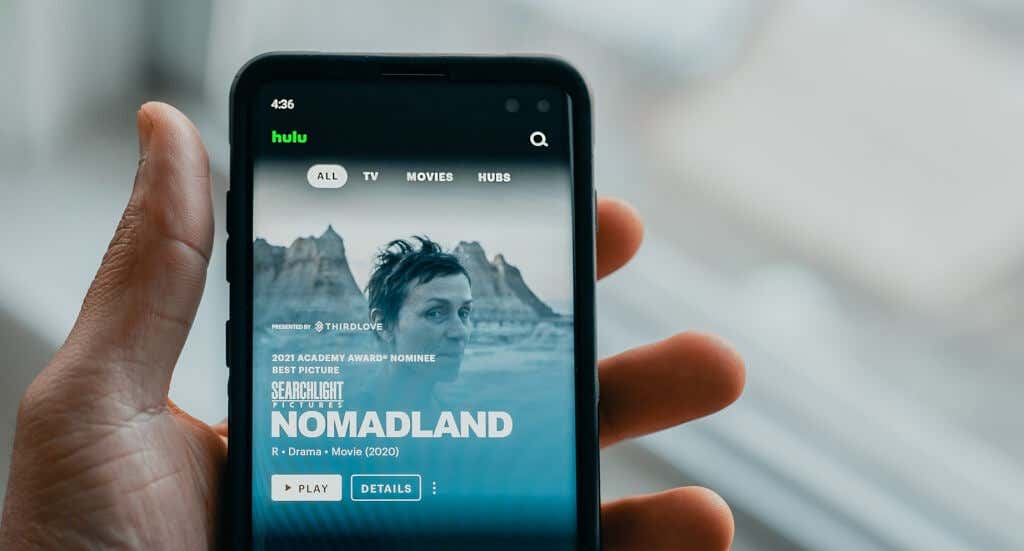
Pour les connexions cellulaires, assurez-vous de ne pas avoir épuisé votre forfait Internet. Activez également le mode avion, attendez quelques secondes et désactivez le mode avion. Cela actualisera la connexion Internet de votre appareil et arrêtera éventuellement le code d'erreur Hulu P-DEV320.
Désactivez toute connexion VPN, puis réinitialisez les paramètres de votre routeur.
Contactez votre FAI si vous ne parvenez toujours pas à diffuser des films sur Hulu ou à d'autres applications de streaming.
3. Forcer la fermeture et la réouverture de Hulu
Hulu peut ne pas parvenir à échanger des données avec votre appareil si l'application Hulu présente un dysfonctionnement. Forcez la fermeture de Hulu sur votre appareil de streaming, relancez l'application et voyez si cela met fin à l'erreur P-DEV320.
Pour forcer la fermeture de Hulu sur Android, accédez à Paramètres >Applications et notifications >Toutes les applications ou Voir toutes les applications >Hulu >Forcer l'arrêt et sélectionnez OK à l'invite.
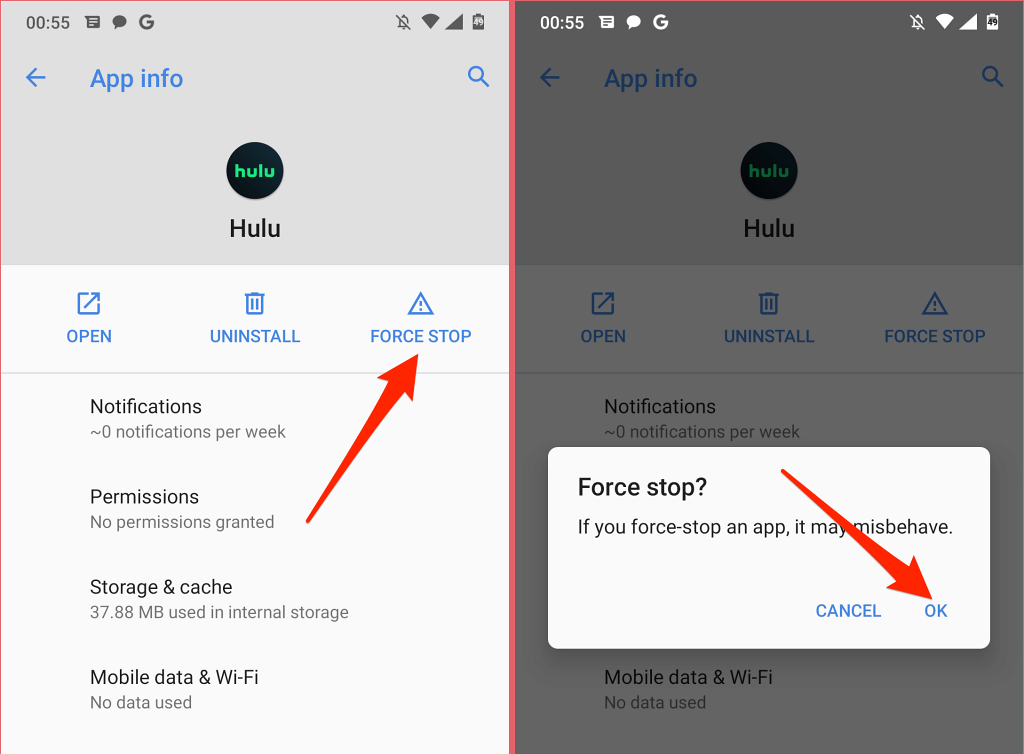
Sur Apple TV, appuyez deux fois sur le bouton TV de votre Apple TV Remote pour lancer l'affichage de changement d'application. Accédez à Hulu et faites glisser votre doigt vers le haut sur le pavé tactile ou la surface tactile pour forcer la fermeture de l'application..
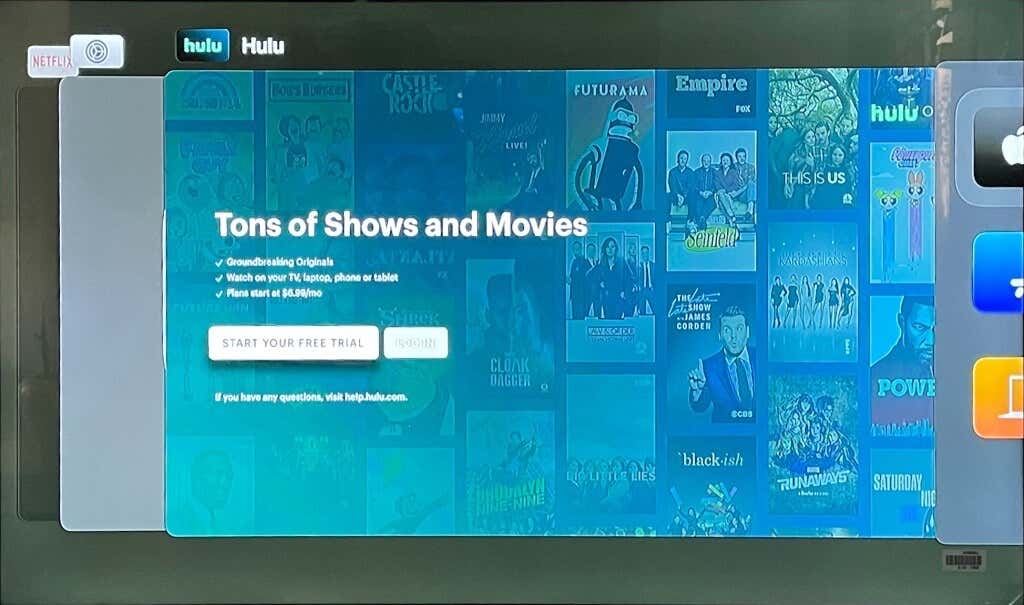
Si vous recevez le code d'erreur Hulu P-DEV320 sur un appareil Fire TV, accédez à Paramètres >Applications >Gérer les applications installées >Hulu et sélectionnez Forcer l'arrêt pour forcer la fermeture de Hulu.
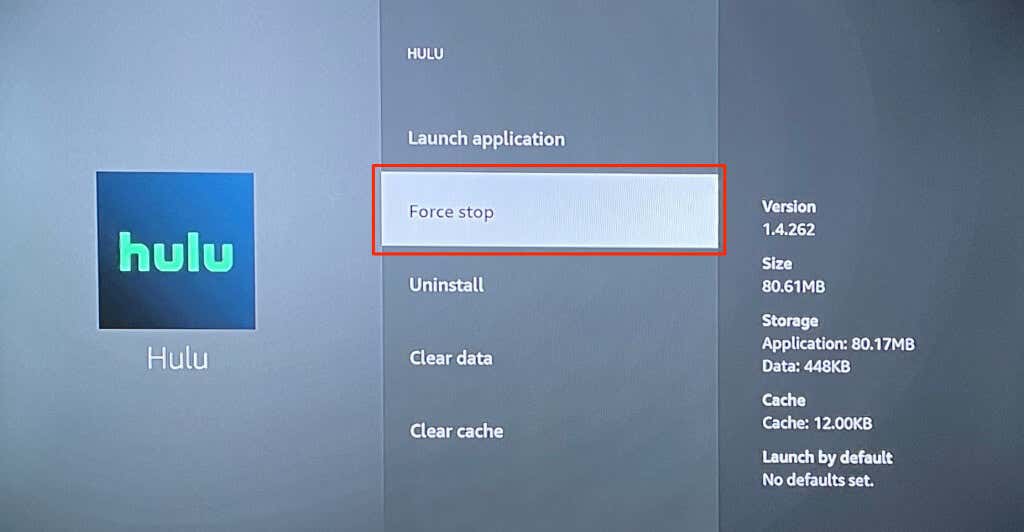
Rouvrez Hulu après avoir forcé la fermeture de l'application et vérifiez si vous pouvez diffuser des films en streaming sans problème.
4. Mettre à jour Hulu

Hulu peut occasionnellement générer le code d'erreur P-DEV320 si vous utilisez une version obsolète de l'application. Accédez à la boutique d’applications de votre appareil et installez toute mise à jour disponible pour Hulu. Mieux encore, configurez votre appareil de streaming pour qu'il mette automatiquement à jour Hulu dès qu'une nouvelle version est disponible dans l'App Store.
Référez-vous au page de mises à jour du système et des applications sur le site Web de Hulu pour obtenir des instructions explicites sur la mise à jour de Hulu sur tous les appareils compatibles.
5. Effacez les données de votre navigateur
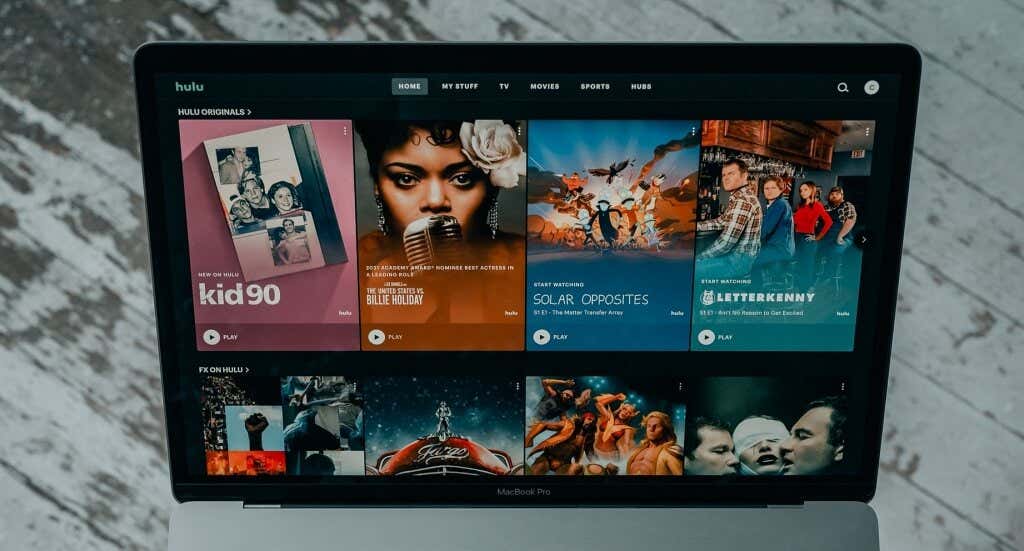
Si vous diffusez Hulu sur un ordinateur PC ou Mac, la suppression des données de votre Hulu dans votre navigateur peut résoudre les problèmes à l'origine du code d'erreur Hulu P-DEV320. La suppression des données du site et des cookies de Hulu vous déconnectera de Hulu. Assurez-vous d'avoir les identifiants de votre compte à portée de main avant de continuer.
Effacer les données de Hulu dans Safari
Fermez l'onglet Hulu dans Safari (ne fermez pas le navigateur) et suivez les étapes ci-dessous.
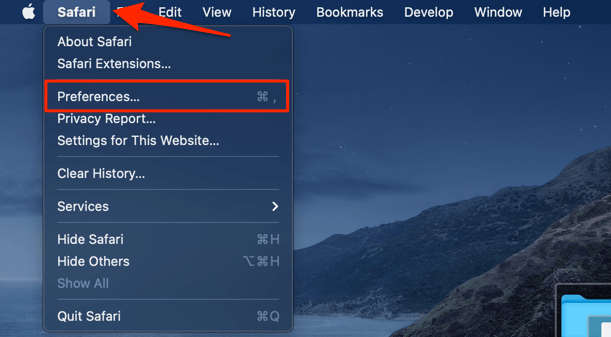
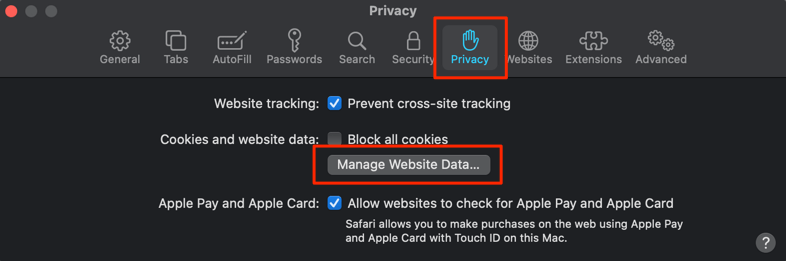
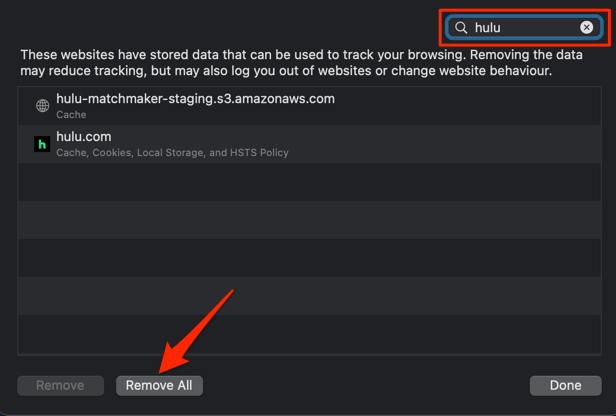
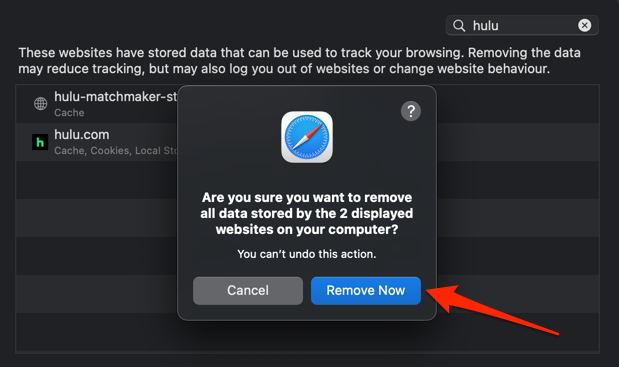
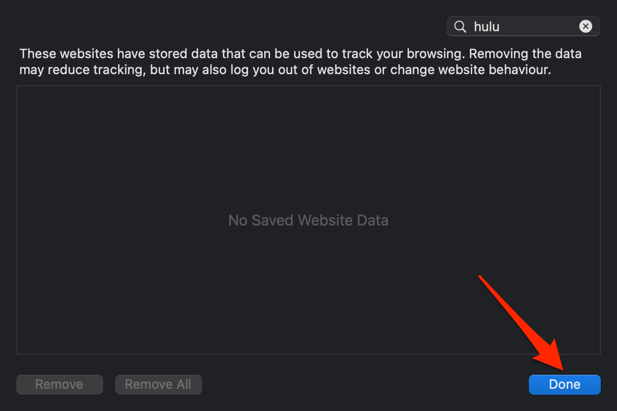
Effacer les données de Hulu dans Google Chrome
Collez chrome://settings/siteData dans la barre d'adresse, appuyez sur Entrée , tapez hulu dans la barre de recherche et sélectionnez Supprimer tout affiché .
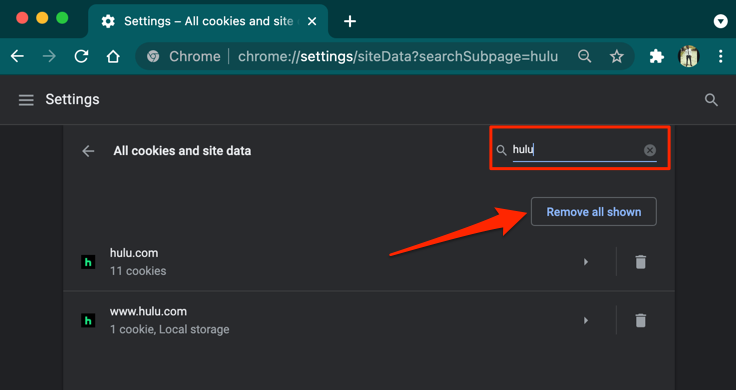
Effacer les données de Hulu dans Mozilla Firefox
.Fermez tous les onglets Hulu dans Firefox, ouvrez un nouvel onglet et suivez les étapes.
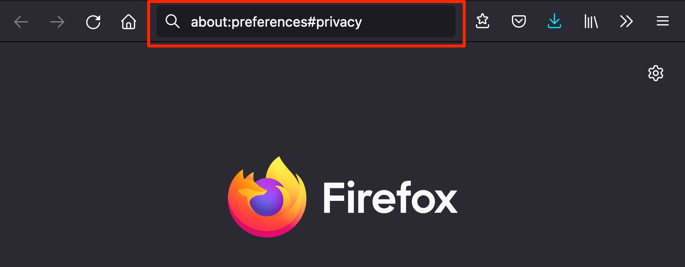
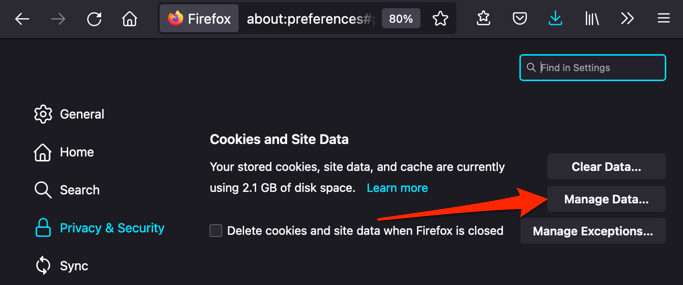
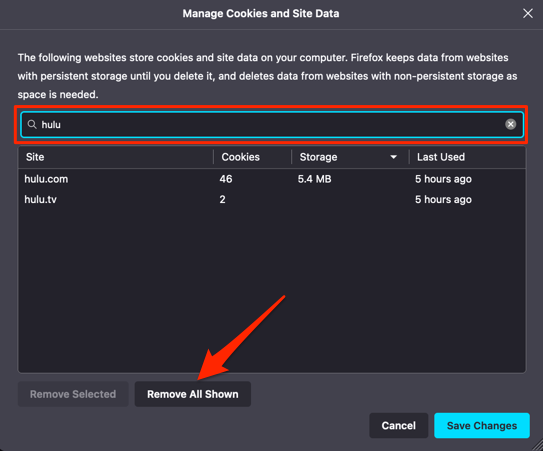
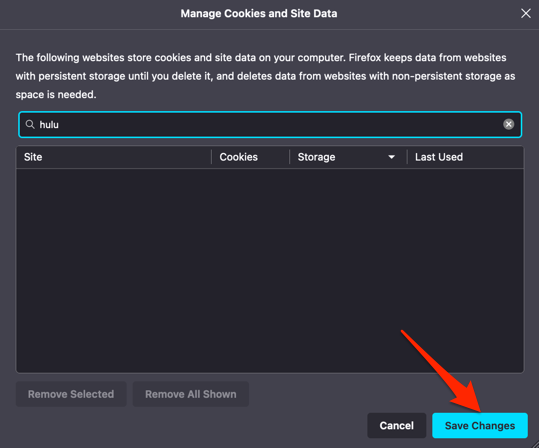
Effacer les cookies Hulu dans Microsoft Edge
Fermez tous les onglets Hulu, collez edge://settings/siteData dans la barre d'adresse, tapez hulu dans la barre de recherche et sélectionnez Supprimer tout affiché .
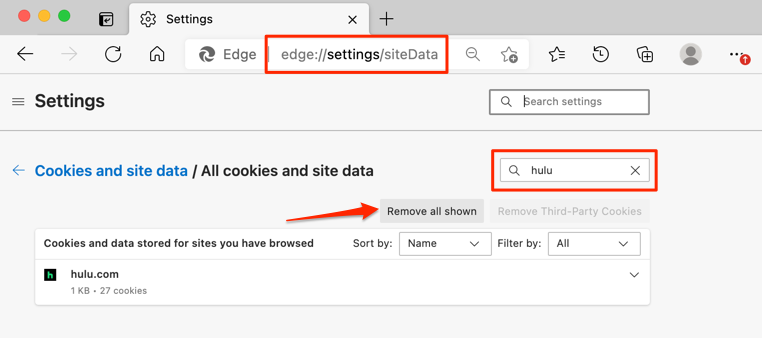
Rouvrez Hulu dans un nouvel onglet et vérifiez si cela arrête l'erreur P-DEV320.
6. Mettez à jour votre navigateur
Streaming de films Hulu avec un navigateur obsolète ou non pris en charge peut également déclencher le code d'erreur P-DEV320. Hulu recommande de diffuser du contenu en utilisant les dernières versions de Google Chrome, Safari ou Mozilla Firefox sur les appareils Mac et Windows. Microsoft Edge fonctionne avec Hulu uniquement sur les appareils Windows.
Accédez au menu des paramètres de votre navigateur et assurez-vous qu'il est à jour.
Pour Firefox, accédez à Paramètres et sélectionnez Rechercher les mises à jour dans la section « Mises à jour Firefox ». Nous vous recommandons également d'activer Installer automatiquement les mises à jour pour que Firefox se mette à jour lorsqu'une nouvelle version est disponible.
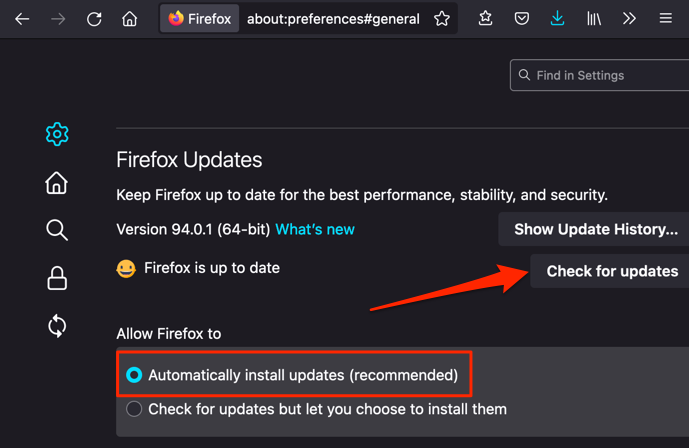
Pour mettre à jour Microsoft Edge, accédez à Paramètres , sélectionnez À propos de Microsoft Edge dans la barre latérale gauche et attendez que le navigateur se mette à jour.
La mise à jour de Chrome est tout aussi simple. Collez chrome://settings/help dans la barre d'adresse, appuyez sur Entrée , sélectionnez Mettre à jour Google Chrome et rouvrez Hulu dans un nouvel onglet lorsque la mise à jour est terminée.
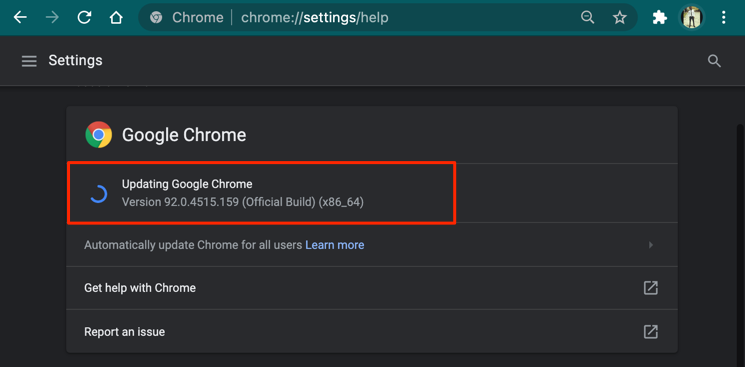
Fermez et rouvrez votre navigateur si le code d'erreur Hulu P-DEV320 persiste. Vous pouvez également essayer de diffuser Hulu dans un autre navigateur ou appareil pris en charge.
7. Redémarrez votre appareil
La mise sous tension de votre appareil de streaming pourrait éliminer les problèmes du système provoquant un dysfonctionnement de Hulu. Redémarrez votre smartphone, votre décodeur, votre téléviseur intelligent ou tout autre appareil sur lequel vous diffusez Hulu. Ouvrez Hulu lorsque votre appareil se rallume et vérifiez si l'erreur réapparaît..
8. Réinstaller Hulu
Il se peut qu'il y ait un problème avec la version de l'application Hulu installée sur votre appareil. Si vous ne parvenez pas à mettre à jour Hulu ou si l'erreur P-DEV320 persiste après la mise à jour de Hulu, supprimez l'application et réinstallez la dernière version depuis la boutique d'applications de votre appareil.
Contacter l'assistance Hulu
Nos recherches montrent que le code d'erreur Hulu p-dev360 est répandu sur les appareils Fire TV. Bien que Hulu dit qu'il étudie le problème, il n’y a pas d’ETA pour un correctif. Contactez l'assistance Hulu par appel téléphonique ou par chat Web si aucune des recommandations de dépannage ne résout le problème.
.